Apple MusicとSpotifyは最も人気ある代表的な音楽ストリーミングサービスだと思います。Spotifyは無料プランでも5000万曲以上の楽曲を楽しめますので、Spotifyの魅力点にもなります。Apple Musicには充実している邦楽、洋楽のラインナップがあり、流し聴きしたい人向けのラジオ機能もありますので、SpotifyからApple Musicに乗り換える方も少なくないと思います。したがって、Spotifyで自分の好みに基づいて作成したプレイリストをiTunesにインポートして、Apple Music、iTunesでも聴けるかというような声が寄せられています。
そこで、本記事ではSpotifyの曲、プレイリストをiTunesにインポートして再生できる方法をご説明いたします。
Spotifyの曲をiTunesにインポートするには、まずSpotifyから曲をダウンロードする必要があります。しかし、ご周知のように、プレミアムしかSpotifyから曲をダウンロードできません。それに、ダウンロードした曲はすべてDRM保護がかかっているOGG Vorbis形式で保存されました。
ここで、Spotifyの曲、プレイリストを無料プランでも有料プランでも気軽にダウンロードして、DRMフリーの形式に変換できる「DumpMedia Spotify 音楽変換」をお勧めします。
「DumpMedia Spotify 音楽変換」はSpotifyから無劣化で楽曲、プレイリストを一括ダウンロード、変換できる強力な変換ソフトです。DRM保護されたSpotifyの音楽をDRMフリーのMP3、M4A、FLAC、WAV形式に変換でき、それに、320kbpsの高音質にサポートしています。
「DumpMedia Spotify 音楽変換」をPCにインストールしてから実行します。変換ソフトを実行したら、Spotifyも自動的に起動されます。
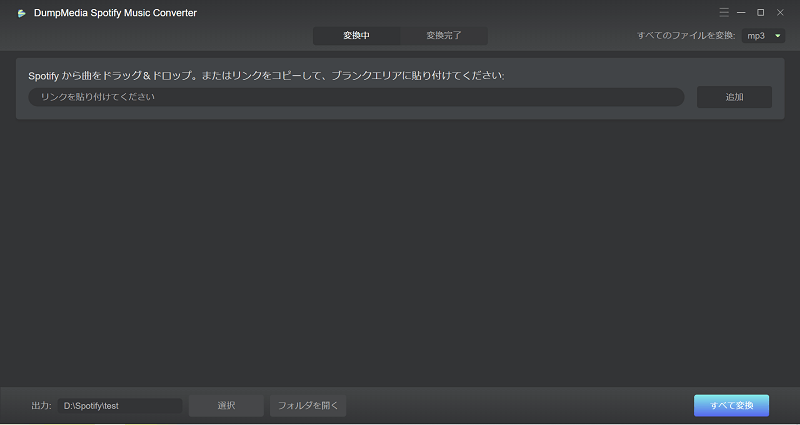
SpotifyからiTunesで聴きたい曲、プレイリストをドラッグ&ドロップして変換ソフトに追加します。

操作画面の右上にある3本線[≡]のようなアイコンをクリックして、設定画面が表示されます。「上級」で、すべてのファイルの出力形式と出力品質を設定できます。出力形式はMP3、AAC、WAV、FLACをサポートしていますが、iTunesもサポートしている汎用性の高いMP3形式をお勧めします。
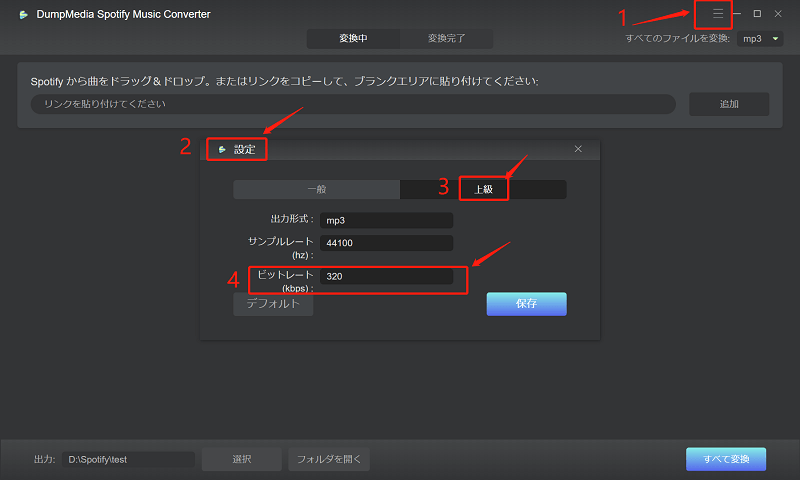
その後、「変換」ボタンをクリックすると、Spotifyの音楽をMP3形式に変換して、ダウンロード始めます。操作画面の右下にある「すべて変換」をクリックして、すべてのファイルを一括変換できます。

これで、Spotifyの音楽をDRMフリーの形式に変換できました。次に、Spotifyの曲・プレイリストをiTunesにインポートします。
iTunesを起動して、iTunesの操作画面のメニューバーで、「ファイル」>「フォルダーをライブラリに追加」/「ファイルをライブラリに追加」をクリックします。
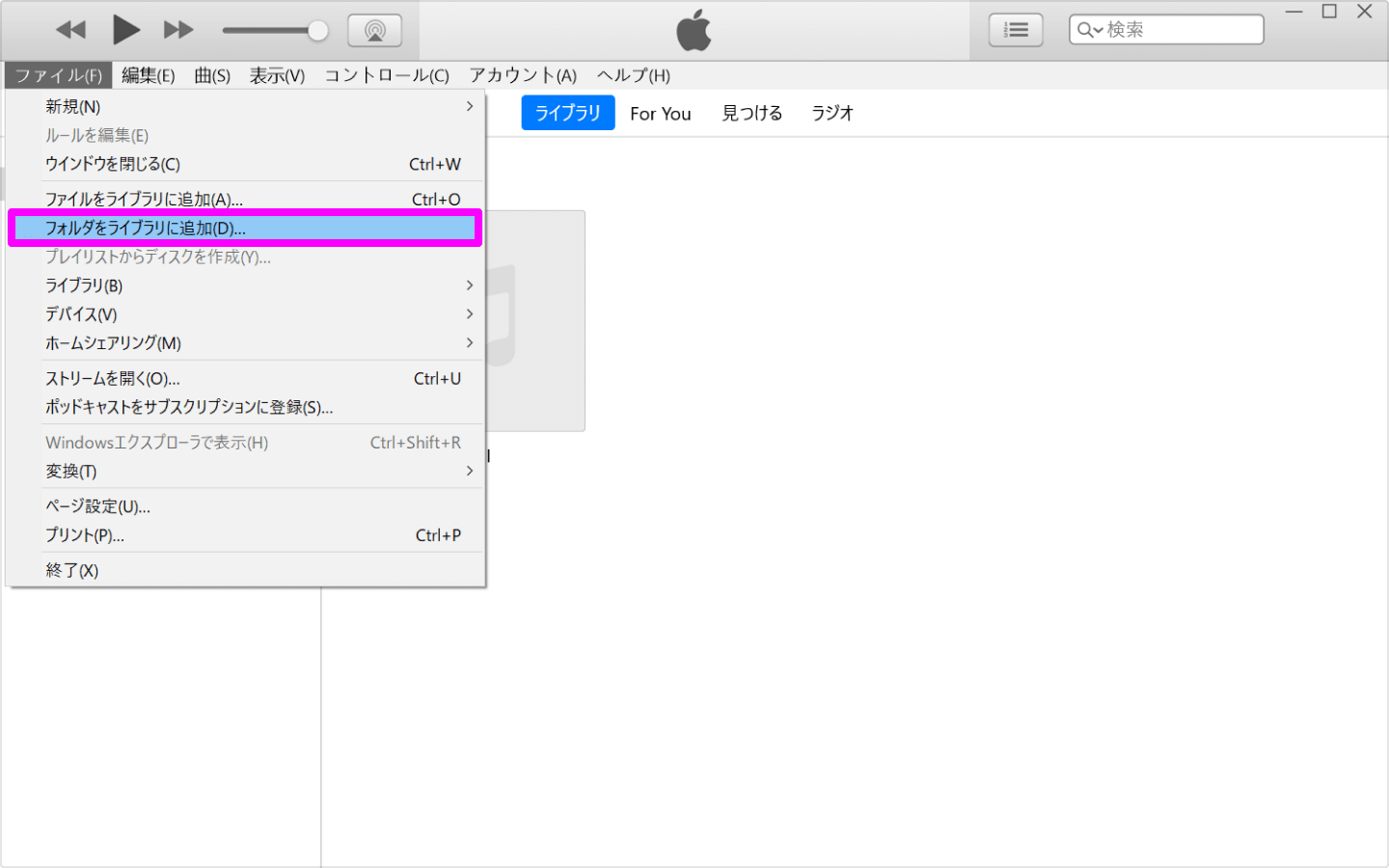
「DumpMedia Spotify 音楽変換」ソフトで「変換完了」>「出力ファイルを開く」をクリックするとことで、ダウンロードされたSpotifyの曲の保存フォルダを開くことができます。
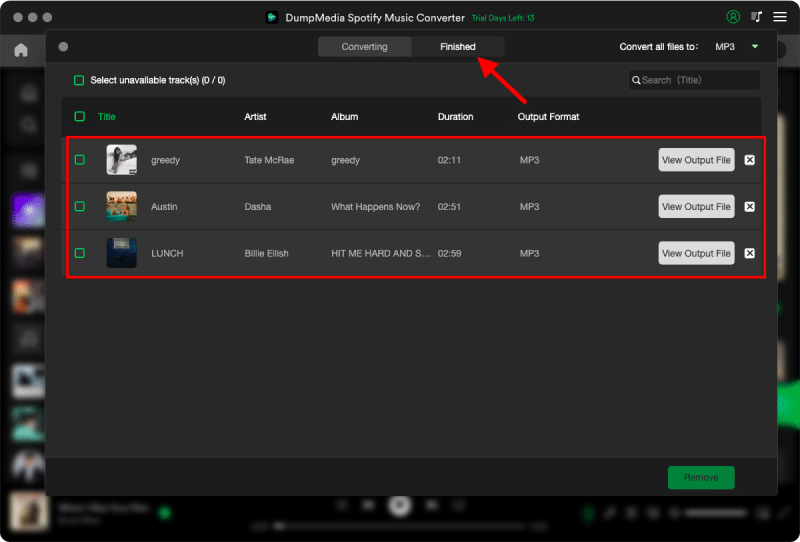
iTunesで「フォルダをライブラリに追加」/「ファイルをライブラリに追加」をクリックしたら、下記のような画面が表示されます。iTunesで聴きたいSpotifyの音楽ファイルを選択すれば完了です。
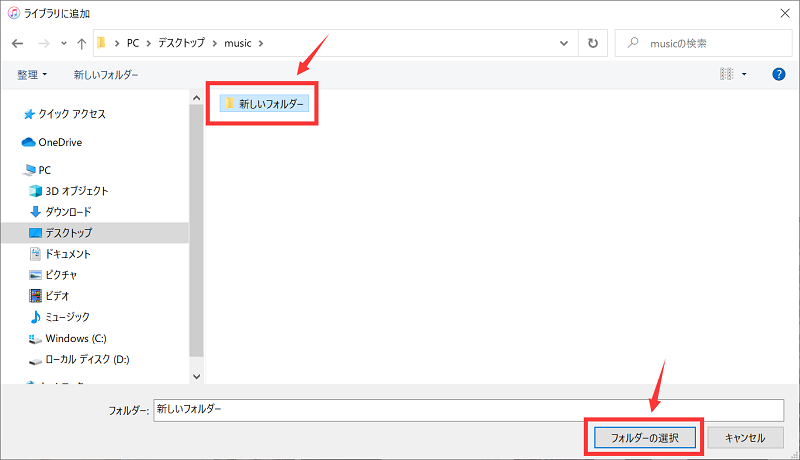
これで、Spotifyの音楽・プレイリストをiTunesにインポート完了しました。iTunesでも気軽にSpotifyの音楽を楽しめるようになります。
